Cum se instalează sau actualizează platforma 1C 8.2 pentru Windows.
Pentru a instala platforma 1C 8.2 pe un computer care rulează pentru Windows, trebuie să aveți o distribuție a platformei. Pentru a actualiza platforma, trebuie să faceți același lucru cu instalarea platformei. Programul 1C Enterprise 8.2 poate funcționa în două versiuni: versiunea client-server și varianta de fișier. Instalarea ca aplicație client-server (pe server) este diferită de versiunea de fișier. Vom lua în considerare instalarea versiunii de fișier a 1C Enterprise. O astfel de opțiune pentru instalarea și configurarea programului este cea mai răspândită pentru organizațiile mici, ideală pentru instalarea 1C pe un laptop, computer de uz casnic sau o rețea de trei până la cinci computere (arhitectura pe un nivel). Dacă organizația necesită simultan munca a zece sau sute de utilizatori, opțiunea cea mai acceptabilă este să instalați 1C pe server utilizând serverul de aplicații 1C (arhitectură pe trei niveluri, cu trei legături).
Instalarea versiunii de fișier 1C 8.2
Acum, să începem instalarea pe platforma 1C 8.2.15.317.
Distribuția (fișiere de instalare) a programului 1C 8.2 arată astfel:
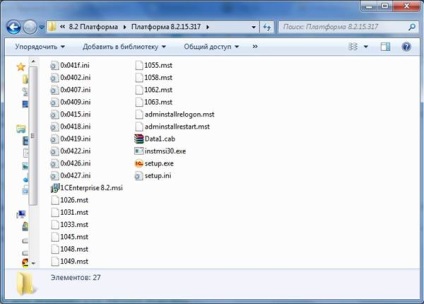
Cum se instalează platforma 1C Enterprise din discul ITS.
Cum pornesc instalarea platformei 1C de pe discul ITS?
Pentru aceasta, porniți discul ITS (autorun) și apăsați start:

Dacă acesta este primul început al discului ITS, atunci programul autorun ne oferă posibilitatea de a instala driverul necesar pentru ca unitatea ITS să funcționeze. În dialog, alegem și așteptăm până când se stabilește:
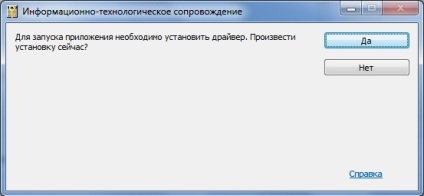
După instalarea driverului, apare fereastra principală a aplicației. În meniul ITS găsim secțiunea "Suport tehnic":

Această secțiune conține toate materialele referitoare la suportul tehnologic 1C. În meniul care se deschide, selectați "Formulare de raportare: lansări de programe și configurații" pentru 1C: Enterprise 8:

Mai departe - găsim secțiunea 1C: Enterprise 8.2:

Apoi alegeți punctul de meniu 1C: Enterprise 8. Versiunea 8.2 (numărul versiunii poate diferi):
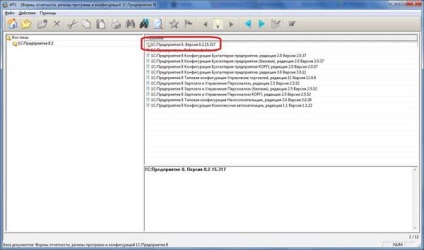
În meniul care se deschide, selectați "Porniți instalarea platformei pentru Windows (versiunea pe 32 de biți)". Nu contează ce bit (32 de biți sau 64 biți) este sistemul dvs. de operare, alegeți acest element, deoarece versiunea pe 64 de biți a aplicației 1C Enterprise este destinată în principal instalării în modul client-server. Versiunea pe 32 de biți a aplicației client va funcționa atât pe versiunile Windows pe 32 de biți, cât și pe 64 de biți. La viteza de lucru, adâncimea de biți a aplicației client 1C nu afectează, ci afectează doar cantitatea de memorie RAM disponibilă, care în versiunea pe 32 de biți este de 2 GB și acest lucru este suficient pentru 1C.
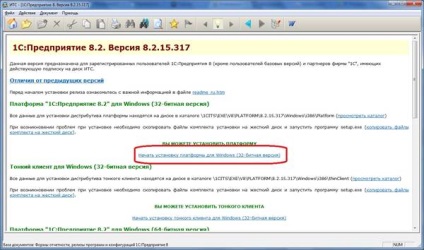
Când este selectat acest element de meniu, programul de configurare a platformei 1C este lansat, afișând ecranul de întâmpinare. În fereastra deschisă apăsăm butonul "Next"
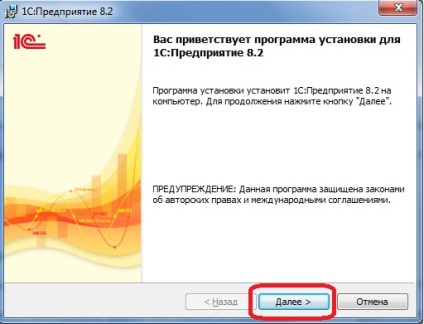
Acum putem selecta componentele necesare ale platformei 1C și folderul pentru ao instala. Nu este nevoie să modificați componența componentelor în mod prestabilit, elementele selectate sunt suficiente pentru ca programul să funcționeze. De asemenea, se recomandă instalarea 1C în dosarul implicit propus. Apăsați butonul "Next":
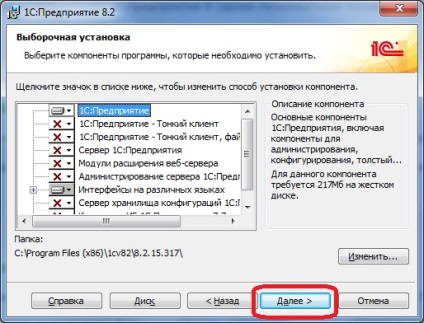
Apoi, trebuie să selectați limba de instalare. Pentru utilizatorii Windows Windows - limba implicită este lăsată neschimbată. Într-un alt caz, indicați în mod explicit limba rusă, sau putem lăsa valoarea setărilor de sistem. În acest caz, 1C va fi instalat în limba sistemului de operare. Apoi faceți clic pe butonul "Următorul":

Totul este gata pentru instalare. Faceți clic pe butonul "Instalare":
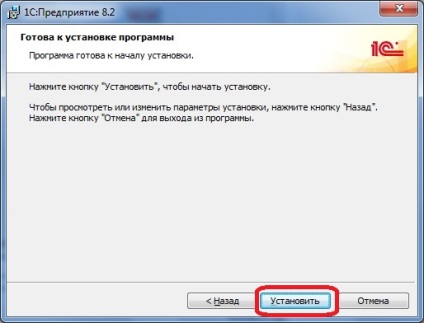
Așteptăm instalarea să se termine:

Acum, programul de instalare vă oferă să instalați în același timp șoferul de protecție. Este necesar doar dacă utilizați o cheie hardware (protecție USB). Dacă licența dvs. este pentru programul 1C fără cheia de protecție USB HASP, îndepărtați în siguranță sigla de selectare. În plus, dacă aveți o cheie de securitate USB și actualizați platforma. dar nu o instalați pentru prima dată, atunci nu este nevoie să reinstalați driverul de protecție, deoarece este deja instalat mai devreme, împreună cu versiunea veche a platformei. Apăsați butonul "Next":

Programul de instalare este acum complet. Putem elimina bifarea din opțiunea "Deschideți fișierul Readme" dacă nu doriți să citiți informații suplimentare despre lansare și faceți clic pe butonul "Terminare":
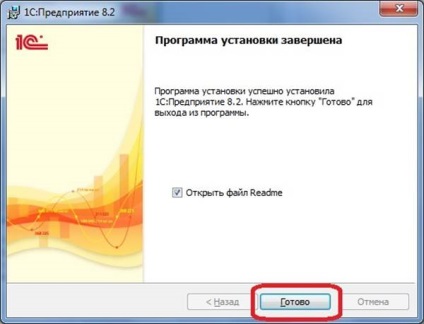
Cum se instalează platforma 1C 8.2 de pe site-ul users.v8.1c.ru.
Dacă din anumite motive nu aveți un disc ITS sub mâna dvs. și trebuie să instalați sau să actualizați platforma 1C, puteți să o descărcați de pe site-ul users.v8.1c.ru. Pentru a face acest lucru, conectați-vă la Internet, deschideți orice browser și accesați site-ul 1C users.v8.1c.ru:
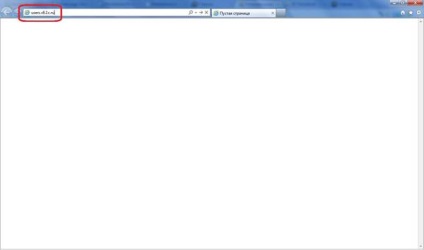
Pe pagina de suport a utilizatorilor 1C Enterprise trebuie să introduceți numele de utilizator și parola. Dacă nu ați primit anterior un nume de utilizator și o parolă pentru a accesa site-ul, atunci trebuie să faceți acest lucru făcând clic pe elementul "Înregistrarea de sine a utilizatorilor după codul PIN". După introducerea parolei și a parolei, apăsați butonul "Conectare":
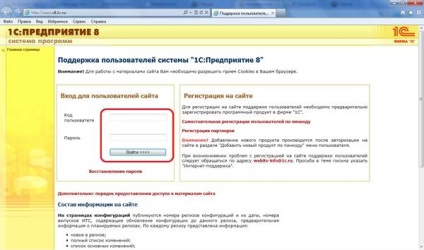
Mergem la secțiunea "Informații sumare":

Mai jos, găsim secțiunea site-ului "Platforma tehnologică 8.2" și intrăm în interiorul:
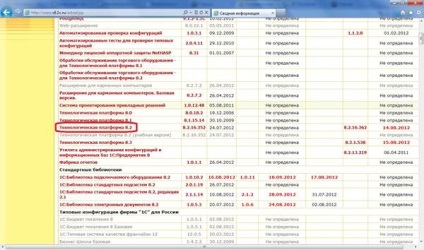
Aici putem vedea cele mai recente lansări ale lansărilor 1C Enterprise. Avem nevoie de cea mai recentă versiune a platformei 1C. O puteți găsi în partea de sus:
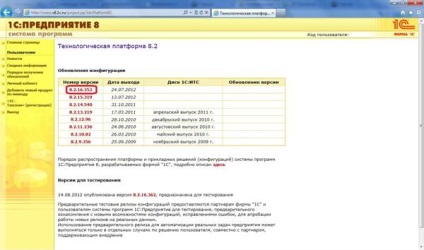
În cazul nostru, alegeți "8.2.16.352":
Am selectat elementul de meniu "Platforma tehnologică 1C: Întreprinderi pentru Windows":
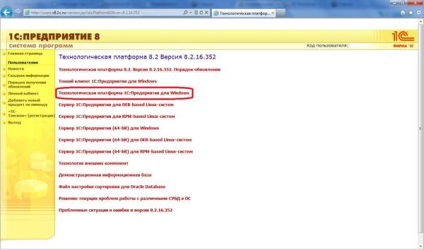
Apoi apăsăm butonul "Descărcați distribuția":
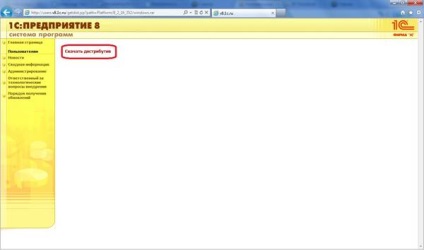
După terminarea descărcării, primim arhiva cu platforma 1C în format rar:
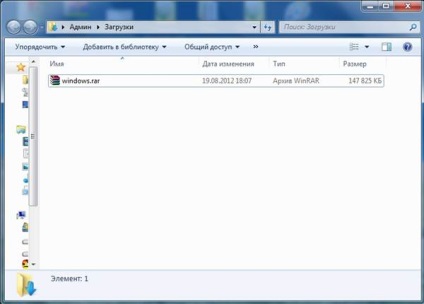
Despachetați arhiva de către orice arhivator (de exemplu, 7-zip, Winrar):

După despachetarea arhivei, deschideți dosarul și executați programul setup.exe:
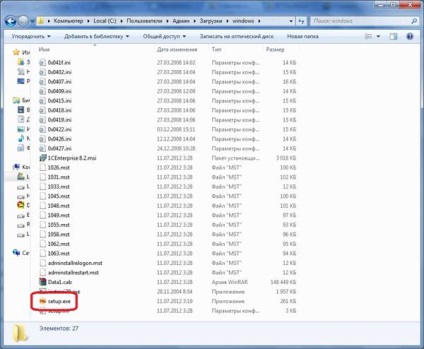
Se deschide fereastra de instalare. Procesul de instalare este complet similar cu procesul de instalare 1C de pe discul ITS.
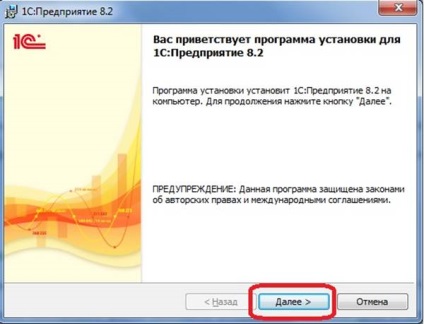
Articole similare
Trimiteți-le prietenilor: